Обзор панели управления Xbox и способы навигации по ней
В наши дни такие консоли, как Xbox One и Xbox Series X, предлагают широкий спектр возможностей. Помимо игр, вы можете смотреть фильмы, транслировать музыку и многое другое.
Однако больше функций означает более сложный пользовательский интерфейс. Чтобы максимально использовать возможности Xbox One или Xbox Series X, необходимо понимать панель управления Xbox. Итак, вот обзор панели управления Xbox и того, как по ней перемещаться …
Как перемещаться по разделам и делать выбор
Панель управления Xbox – это море красочных плиток, которые заполняют экран при первом включении консоли. По этим миниатюрам можно перемещаться либо с помощью навигационной панели, либо с помощью левого джойстика.
Начните с перемещения вверх и вниз для прокрутки различных разделов панели управления Xbox. Когда вы дойдете до раздела, который хотите исследовать дальше, двигайтесь вправо, чтобы войти и перемещаться по нему.
Как только вы закончите, переместитесь влево, чтобы снова получить доступ к остальным.
Когда выбрана плитка, представляющая приложение или пункт меню, рамка вокруг нее становится ярче. Нажмите кнопку A , когда выделена плитка для запуска этого приложения или меню, и нажмите B, чтобы вернуться назад или отменить действие.
В любом месте панели управления вы также можете нажать Y для поиска либо по всей консоли, либо по определенному меню.
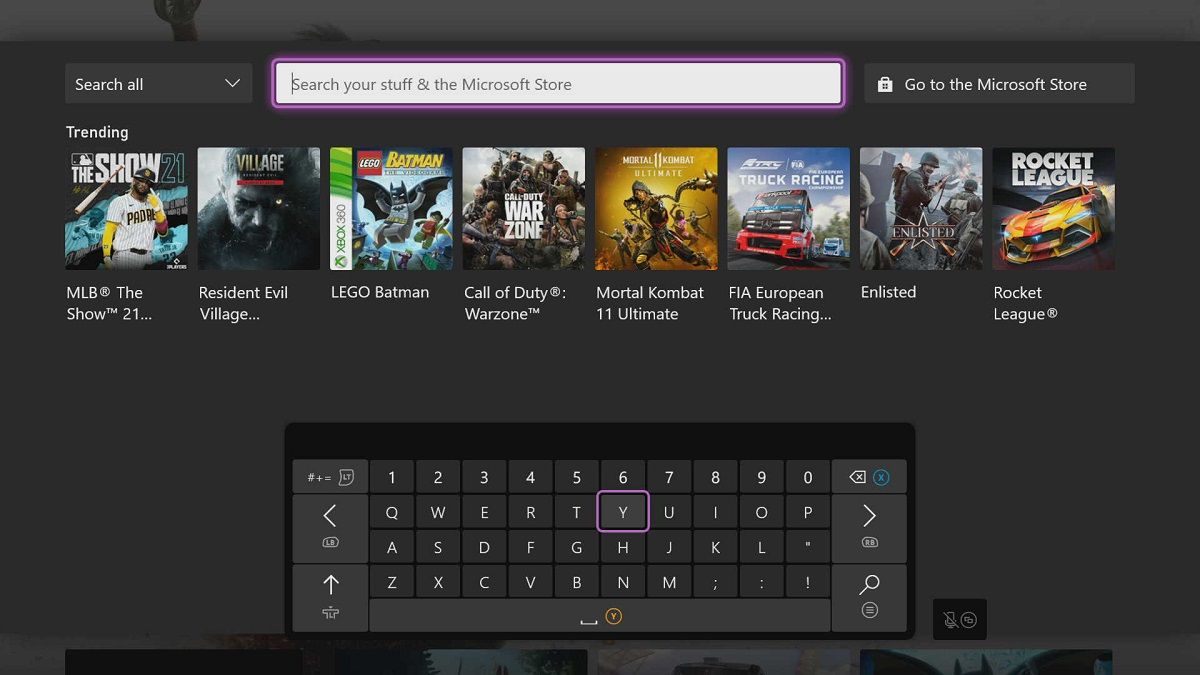
Как сделать панель управления Xbox своей собственной
По умолчанию плитки в верхней части панели управления Xbox предназначены для приложений, которые вы использовали в последнее время, а также для диска, который в настоящее время находится в машине – если он есть.
Но если вы хотите, чтобы определенные приложения всегда отображались в верхней части панели управления, нажмите кнопку сгруппированных квадратов ниже и слева от кнопки «Домой» Xbox, чтобы настроить меню главного экрана.
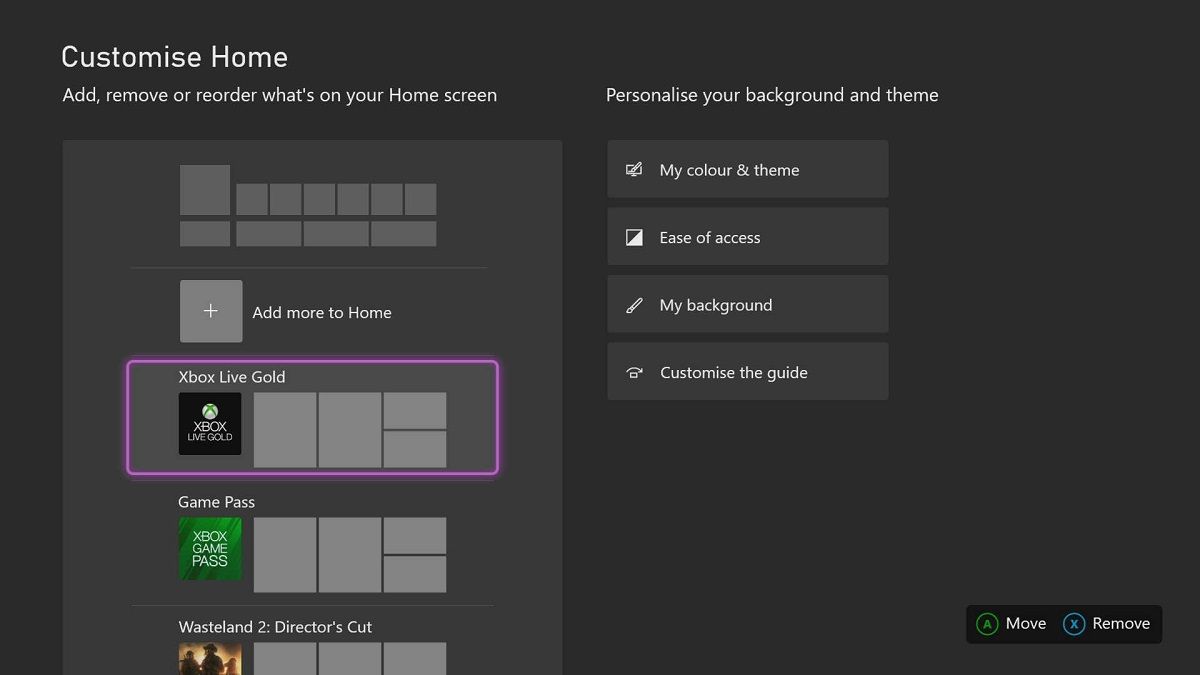
Разделы и меню, составляющие панель управления Xbox
Хотя внешний вид вашей информационной панели может различаться в зависимости от того, как вы используете консоль, основные элементы всегда одинаковы.
Как использовать магазин для просмотра и покупки игр
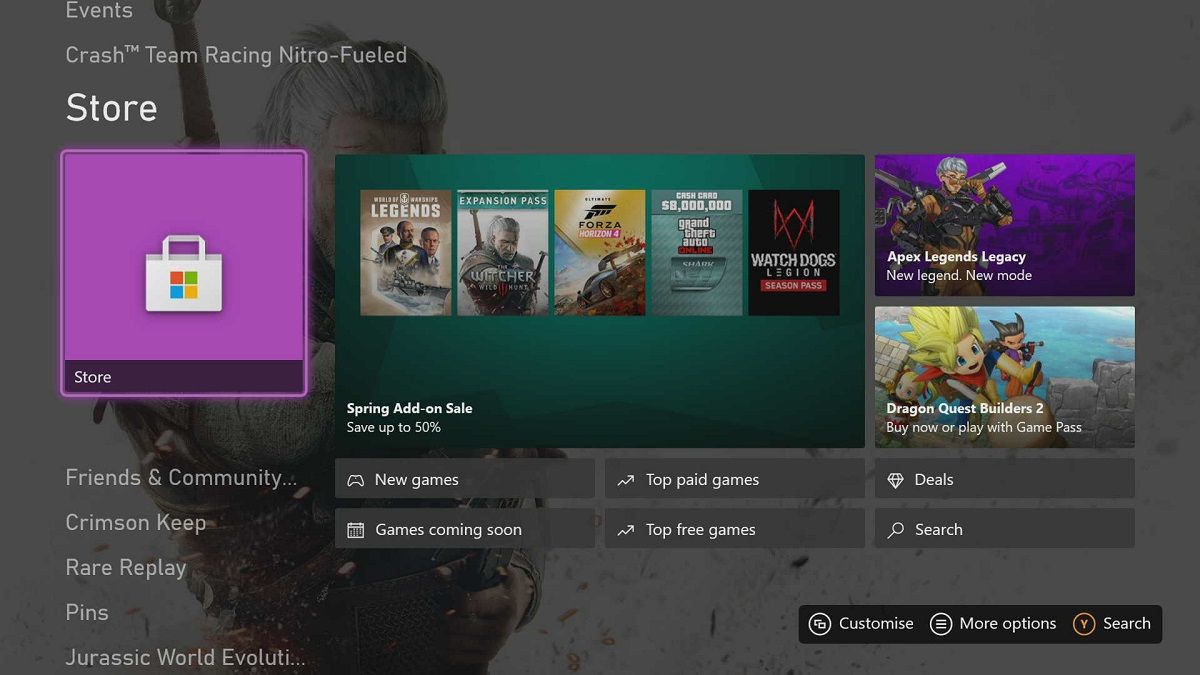
Магазин – это место, где вы просматриваете и покупаете игры. Microsoft всегда будет рекомендовать вам игры на основе сезонных демонстраций, специальных событий и предложений или просто о том, что нового и популярного.
Вы можете изучить гораздо больше названий, чем было представлено изначально. Отфильтруйте результаты, выбрав значки « Новые игры» , « Игры в ближайшее время» , « Лучшие платные игры» , « Лучшие бесплатные игры» или « Особые игры для Xbox» . Кроме того, вы можете искать конкретные заголовки.
Как исследовать онлайн-игры и покупки с Xbox Game Pass
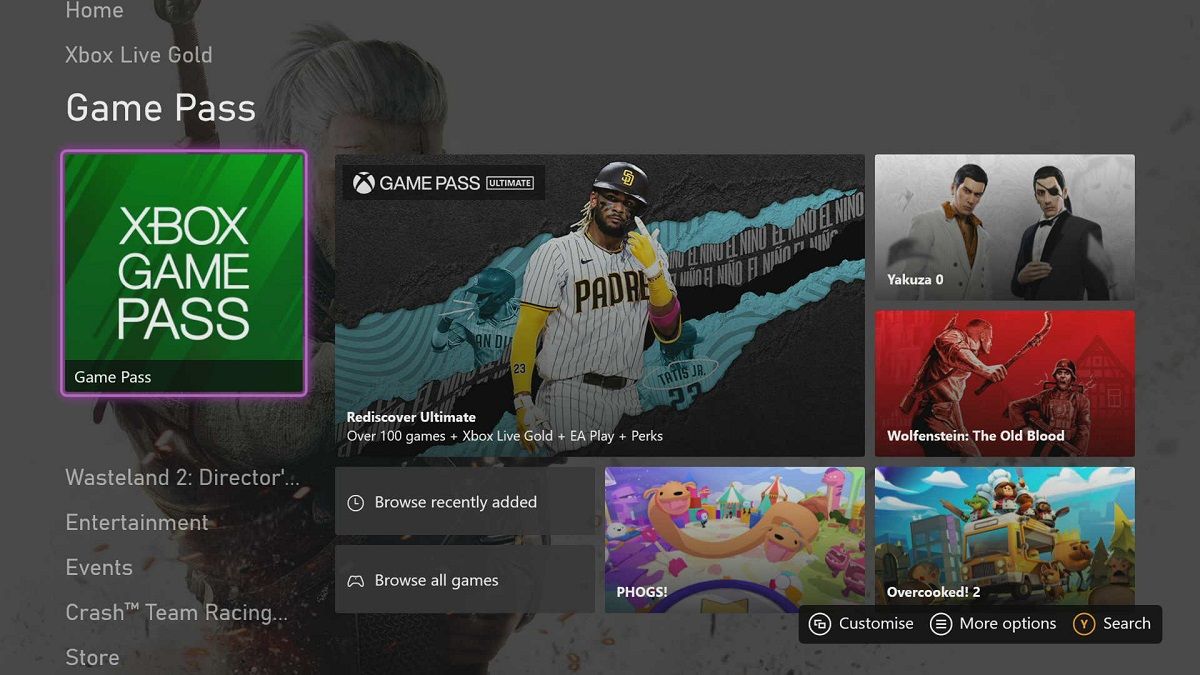
Xbox Game Pass – это дополнительная услуга подписки, которая дает пользователям Xbox доступ к постоянно обновляемой библиотеке онлайн-игр, а также к сделкам по покупке цифровых игр, DLC и многому другому.
В этом разделе панели инструментов представлены игры, доступные в настоящее время и популярные в Game Pass, но вы также можете просматривать популярные и недавно добавленные игры.
Как управлять развлекательными приложениями, покупками и арендой
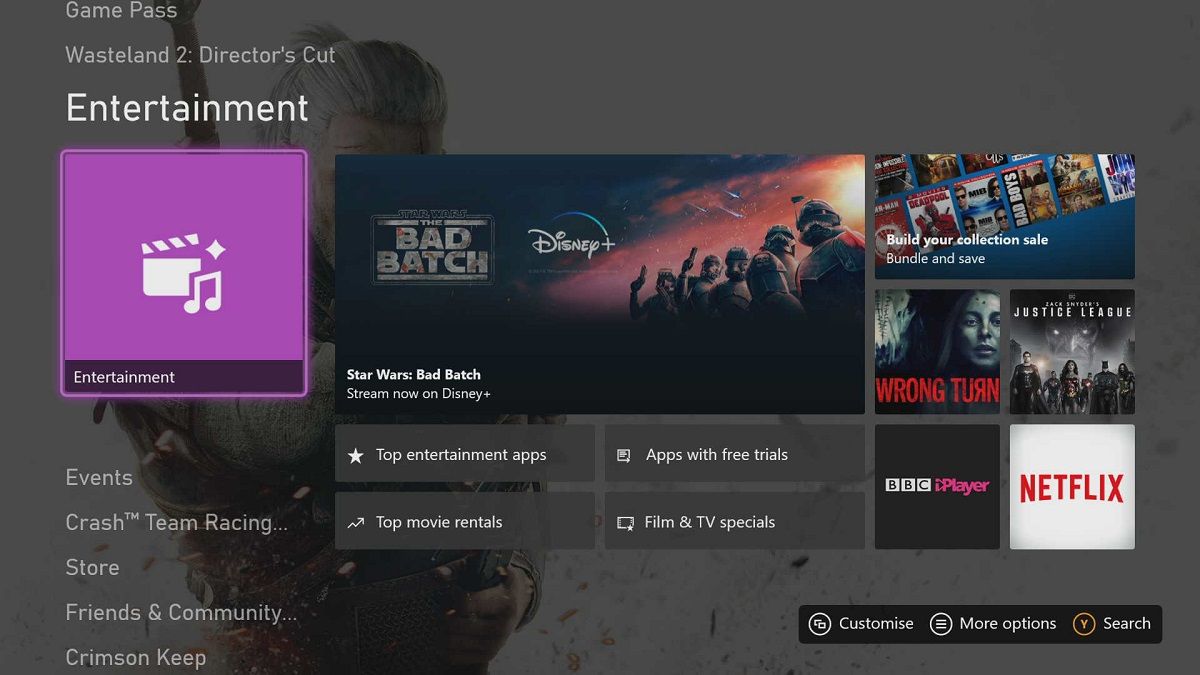
В разделе « Развлечения » на панели управления собраны все потоковые приложения и подписки, которые вы загрузили на Xbox и связали с вашей учетной записью. Если вы покупаете или берете напрокат медиафайлы непосредственно через Xbox, этот контент также отображается здесь.
Не знаю, что смотреть? В этом разделе будут рекомендованы названия для вас, а также есть кнопка « Лучшие фильмы напрокат» , где вы можете увидеть, что смотрят другие люди.
Как узнать об онлайн-мероприятиях

В разделе « События » представлены особые события, происходящие в онлайн-играх, а также в сообществах, которые их окружают.
Если вы в основном играете один или с друзьями, вы, вероятно, проигнорируете этот раздел. Но если вам нравится чувствовать себя связанным с другими игроками, эти мероприятия могут помочь развить конкуренцию и чувство общности, которое вы ищете.
Как быть в курсе событий с друзьями и сообществом
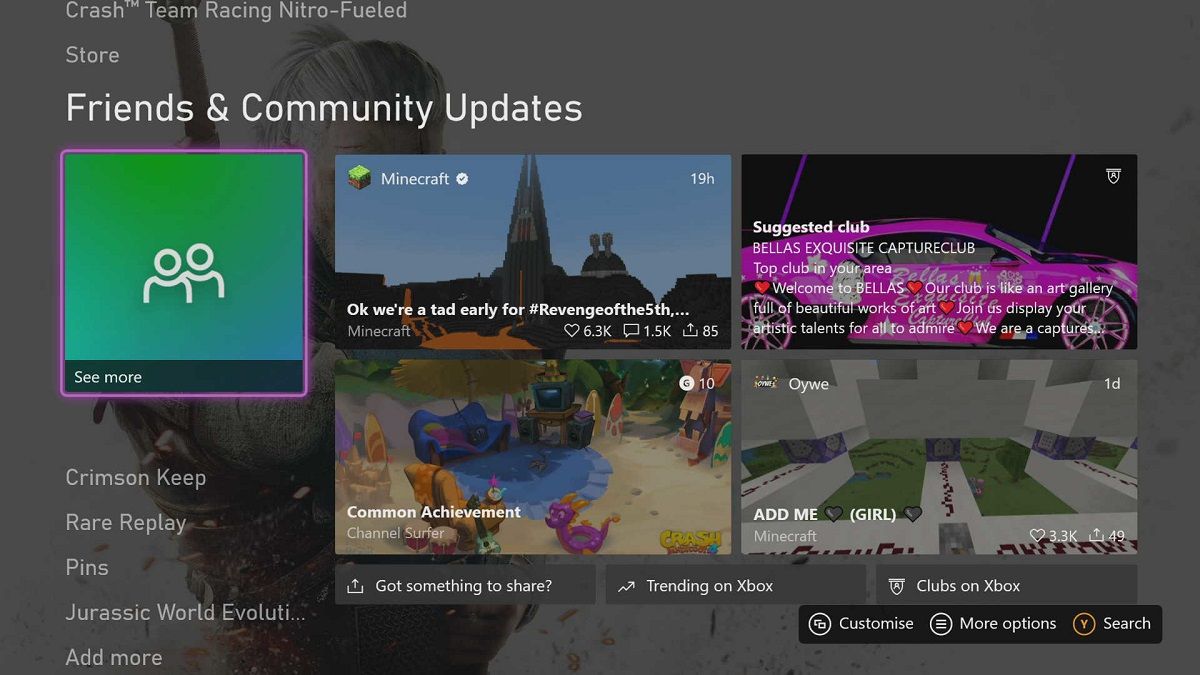
«Друзья и обновления сообщества» похожи на вашу собственную ленту новостей Xbox. Он объединяет новости и события, игровые обсуждения, происходящие в социальных сетях, и последние достижения ваших друзей в сети.
Как и в разделе событий, вы можете разрешить это в нижней части панели инструментов, если у вас только Xbox для однопользовательских игр. Но если игры для вас более всеобъемлющее и социальное мероприятие, вы можете провести здесь много времени.
Как просматривать и добавлять приложения
Предлагаемые приложения представляют приложения, которые могут быть вам интересны, на основе других приложений, которые вы загружаете и используете. Добавление дополнительных приложений – это место, где вы ищете приложения, которые, как вы знаете, вам нужны, но которых еще нет на панели управления Xbox.
Эти разделы во многом похожи на торговые площадки приложений на других устройствах и в операционных системах. Навигация по ним на консоли Xbox может показаться немного странной, если вы к ней не привыкли, но им нечего бояться.
Теперь вы должны чувствовать себя более комфортно со своей панелью управления Xbox
На этом мы завершаем наш обзор панели управления Xbox One и способов навигации по ней. Если вы останетесь в нескольких лучших приложениях, ваш Xbox останется исключительно консолью. Но чем больше вы изучаете инструменты и функции, скрытые в вашей панели управления, тем больше ваш Xbox становится настоящей системой управления мультимедиа.
И хотя сначала это может показаться пугающим, навигация по панели управления Xbox не так уж и сложна.